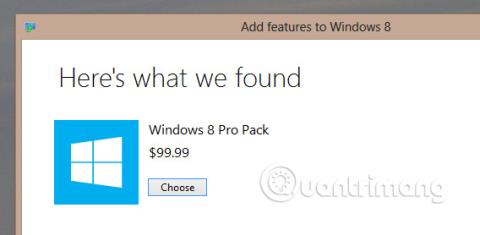Windows 10 har introduceret brugerne til en række nye funktioner. Men når der er nye funktioner, vil du også finde smuthuller, hvor gamle favoritter er forældet.
Med Windows 10 vil Windows Media Center ikke længere blive understøttet. Det betyder, at hvis du har det installeret, stopper WMC med at virke, når du opgraderer til Windows 10. Det er slet ikke behageligt, især hvis Windows Media Center er din foretrukne løsning.
Derfor er det tid til at finde en ny mediecenterapplikation, der er kompatibel med Windows 10 til fremtidig brug.
5 alternativer til Windows Media Center i Windows 10
Kommunikationsfunktioner er ikke godkendt af Microsoft
Microsoft vil ikke længere understøtte Windows Media Center. DVD-afspilning er også forsvundet i Windows 10. Disse to funktioner blev introduceret i Windows 7 og derefter fjernet i Windows 8 , men understøttes stadig, hvis du installerer Windows Media Center i en premium-opgradering.

Men med Windows 10 bliver du nødt til at finde et alternativ, ikke kun til Windows Media Center, men også til afspilning af dvd'er (noget der kan gøres med WMC).
Heldigvis har Windows-brugere masser af alternative muligheder for begge disse funktioner. Lad os finde ud af detaljerne gennem den følgende artikel!
Sådan åbner du DVD eller Blu-ray på Windows 10
Hvis du kører Windows 10 og har brug for at afspille en DVD eller Blu-ray-disk, er den første ting, du skal gøre, at gå til Windows 10 Store og finde DVD-afspiller-appen. Den applikation, du leder efter, vises her.
Appen er dog muligvis ikke tilgængelig, når du ønsker det. Alternativet (som med Windows 8) er at finde en medieafspiller, der håndterer dvd'er og Blu-rays. En fleksibel medieafspiller, der giver dig fuld kontrol over menuerne.
Hvis du ikke har brugt VideoLans fremragende medieafspiller (den har også lyd og video), er det nu, du skal gøre det. VLC media player er helt gratis at downloade og bruge og understøtter allerede Windows 10. Besøg www.videolan.org/vlc/download-windows.html for at få din VLC.
VLC medieafspiller har også en masse skjulte funktioner, som kan være nyttige for dig.
Alternativ til Windows Media Center i Windows 10
Selvom Windows Media Center er meget populært, er det begyndt at blive stort set erstattet af mange avancerede systemer lige fra XBMC (nu kaldet Kodi) til Plex. Men at skifte fra en mediecenterløsning til en anden er ikke længere noget, brugerne skal bekymre sig for meget om. Tidligere har du måske været bekymret for problemer med inkompatible tags, at skulle gencrawle metadata, album- eller filmomslag osv., men nu er det ikke noget at bekymre sig om. igen.
Disse dataleveringstjenester er meget hurtigere, og med en hurtig internetforbindelse tager det ikke for lang tid at oprette en ny mediecenterdatabase.
Men hvilket mediecentersystem ville du bruge til at erstatte Windows Media Center på Windows 10?
XBMC/Kodi.tv
Standardvalget for mange mennesker er sandsynligvis Kodi , det nye navn for XBMC. Dette var oprindeligt for at hacke et mediecenter til Xbox, Microsofts første konsol, som i det væsentlige var en låst computer. Med udgivelsen af Xbox 360 blev XBMC spundet ud som en komplet mediecenterapplikation til Linux og Windows PC, og den har været meget populær lige siden. Du finder versioner af det til Android og Raspberry Pi . Hvis standardgrænsefladen og funktionerne ikke er egnede, skal du ikke bekymre dig for meget, fordi temaer og plugins er tilgængelige for at udvide funktionaliteten af denne applikation.

At skifte til Kodi er fantastisk, fordi det sandsynligvis er det mest udbredte mediecenteralternativ og har den største fællesskabsstøtte. Kodis Live TV-optagelsesfunktion er også overlegen i forhold til Windows Media Centers PVR, hovedsageligt på grund af kontinuerlig udvikling på dette område.
Plex.tv
Det er nemt at konfigurere, og Plex opfylder rollen som en medieserver og medieafspiller smukt. Den tilbyder support til andre enheder (såsom Android og iOS ), via en mobilapp.

Plex er en medieserver, der streamer mediefiler gemt lokalt, eksternt eller knyttet til dit hjemmenetværk til klientapplikationer. Internet Explorer er frontenden af denne server, hvor du kan tilføje kanaler (såsom Soundcloud og Vimeo) og dit bibliotek. For at nyde dine mediefiler kan du bruge mobil- og desktop-apps, som kan streame film og tv-serier til dit tv.
En ting at bemærke er, at Plex er en smule kræsen med hensyn til, hvordan du organiserer og navngiver din mediesamling, især tv-shows efter serie. Gør det dog korrekt, så tjenesten kan køre problemfrit.
MediaPortal.com
Ligesom XBMC/Kodi er MediaPortal gratis, open source og har en fuld TiRo-stil PVR indbygget til tv-optagelse (via et tv-kort, selvfølgelig). Hundredvis af plugins, temaer og apps er tilgængelige, der også understøtter live radiostreaming og optagelse.

Pluginsene understøtter flashspil, Netflix- applikationer og understøttelse af online videoafspilning. Det hele gør MediaPortal til en stærk udfordrer som et alternativ til Windows Media Center i Windows 10. I virkeligheden har MediaPortal og XBMC/Kodi været rivaler i mange år nu, men det er svært at sammenligne, da der er lille forskel på deres funktioner.
JRiver MediaCenter (jriver.com)
Priset til $49,98 for en enkelt licens, JRiver er en premium mulighed, og lad ikke prisen afskrække dig. Denne app er fortsat et stærkt valg, der tilbyder understøttelse af lyd, video og billeder samt netværksunderstøttelse af DLNA-enheder. For mange mennesker er det et stort plus at kunne lytte til musik fra enhver enhed, og inkluderingen af DLNA-understøttelse har hjulpet JRiver MediaCenter med at tiltrække mange positive anmeldelser for nylig.

Hver funktion i denne applikation fungerer meget godt. Det er klart et stærkt punkt for enhver avanceret applikation. Som med de andre muligheder ydes support via fora og wikier.
Emby.media
Nem at forbinde, streame på tv, administrere DLNA, medier, mobil- og skysynkronisering, dele og indstille forældrekontrol, attraktiv brugergrænseflade og endda Chromecast-understøttelse, Emby er et godt valg til en mediecenterapplikation, og den kan omkodning på farten til en passende pc.

Ligesom Plex har Emby to dele, en pc-baseret server, der passer på mediedatabasen, som du derefter gennemser og nyder gennem en eller flere klienter.
Emby er tilgængelig gratis til Windows (såvel som Linux, Mac og endda FreeBSD), mediefiler administreres gennem din browser. Emby-serveren skal installeres først, med tv-apps til Android TV, Amazon Fire TV, Chromecast og mobilapps til Windows 8, Windows Phone , iOS og Android påkrævet for at se dit medieindhold. Ven.
Når du opgraderer til Windows 10, fungerer Windows Media Center ikke længere. Men bare rolig. Enhver af disse 5 alternativer er komplette (selv premium). Selvfølgelig kan du bruge dem som en ændring til at nulstille dit mediecenter og skifte fra din HTPC til en mindre, dedikeret mediecenterenhed som et Apple TV eller Roku.
Har du prøvet nogle Windows Media Center-alternativer? Har du en anden løsning? Fortæl os om det i kommentarerne nedenfor!
Se mere: